Một sự kết hợp phím rất phổ biến trên hệ điều hành Windows là Ctrl + Z. Tuy nhiên, không nhiều người thực sự hiểu được tất cả các tính năng của phím tắt đa chức năng này. Hãy cùng khám phá những tính năng tuyệt vời của phím tắt Ctrl + Z ngay bên dưới.
Có thể bạn chưa bao giờ thực sự tirệt để tận dụng được tác dụng của các phím tắt nếu là một người dùng máy tính Windows thông thường. Thậm chí nếu không sử dụng phím tắt, bạn vẫn có thể sử dụng Windows như bình thường. Tuy nhiên, việc tận dụng các phím tắt sẽ giúp bạn sử dụng Windows một cách đơn giản, hiệu quả và năng suất hơn. Điều này không phải là vấn đề lớn.
Hoàn tác lỗi nhập liệu hoặc chỉnh sửa
Bấm tổ hợp phím Ctrl + Z sẽ giúp bạn hoàn tác việc đã thực hiện trên toàn bộ các khu vực của hệ điều hành Windows. Tính năng phổ biến của phím tắt này là giúp bạn hoàn tác một hành động đã thực hiện trong các tác vụ như nhập liệu, chỉnh sửa video, chỉnh sửa hình ảnh và trên nhiều loại phần mềm khác. Nếu bạn muốn hoàn tác một hành động vừa thực hiện, chỉ cần bấm tổ hợp phím Ctrl + Z, dù bạn đang làm việc trong Word, email, công cụ mã hóa, trường nhập liệu trên trình duyệt hay bất kỳ chương trình nào khác trên PC Windows.
Để đảo ngược một hành động vừa thực hiện, bạn chỉ cần sử dụng phím tắt Ctrl + Z. Tính năng tương tự cũng được áp dụng cho các ứng dụng bên thứ ba chạy trên hệ điều hành Windows như PhotoShop và InDesign.
Không thể quay trở lại quá khứ hơn được nữa. Cần lưu ý rằng trong các phần mềm khác nhau, bạn có thể sử dụng phím Ctrl + Z liên tục để hoàn tác nhiều hành động. Tuy nhiên, mỗi chương trình sẽ có giới hạn riêng, trong đó một số chương trình sẽ chỉ cho phép hoàn tác tối đa 20 lần.
Phục hồi tệp và thư mục
Trong hệ điều hành Windows 10, có lúc bạn có thể vô tình xoá nhầm một tập tin hoặc thư mục đúng không? Nếu vậy, nhiều người sẽ vào Recycle Bin để khôi phục lại. Tuy nhiên, để tiết kiệm thời gian, bạn chỉ cần bấm tổ hợp phím Ctrl + Z để khôi phục lại tập tin hoặc thư mục đó.
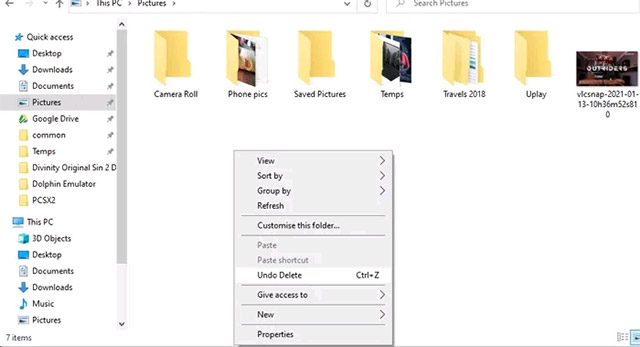
Làm lại mọi thứ với Ctrl + Y
Không thể không đề cập đến tính năng Làm lại (Redo) khi nói về Ctrl + Z. Nếu sử dụng Ctrl + Y (hoặc Ctrl + Shift + Z trong một số ứng dụng), bạn có thể hoàn tác lại tất cả những thay đổi đã được hoàn tác bằng Ctrl + Z.
Có thể bạn đã sử dụng phím Ctrl + Z nhiều lần hoặc đã xóa tệp khi đã suy nghĩ kỹ. Hãy sử dụng phím Ctrl + Y để hoàn tác lại lệnh.
Bằng thao tác Ctrl + Z đến 5 lần, bạn có thể loại bỏ cả một chuỗi chữ và đều có thể phục hồi lại bằng cách ấn Ctrl + Y đến 5 lần.
Tạo tệp trong dòng lệnh (command line)
Sử dụng lệnh copy con trong dòng lệnh Windows, phím tắt Ctrl + Z có một tác dụng khác biệt. Điều này có nghĩa là nó được dùng để tạo file qua dòng lệnh, và một trong những cách thực hiện là như sau.
Để tìm hiểu, bạn có thể nhập:
copy con testfile.txt
[Dòng này chứa văn bản bạn muốn xuất hiện trong tệp bạn đang tạo]Sau khi đã nhập văn bản cần xuất hiện trong file mới, hãy nhấn tổ hợp phím Ctrl + Z để đảo cấu trúc câu (sẽ hiển thị như ^ Z trên dòng lệnh). Khi đã hoàn tất, tiếp tục bấm Enter.
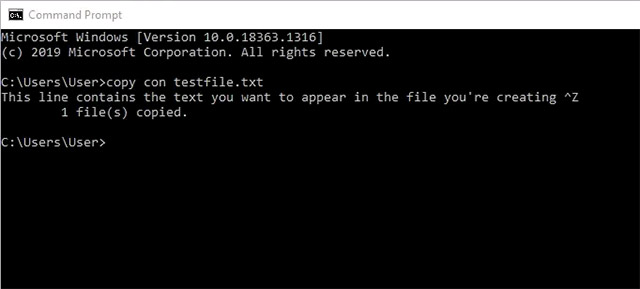
Hiện tại, bạn có thể vào thư mục thông qua cú pháp và tìm kiếm các tập tin mới được tạo ra trong thư mục đó.
Tạm dừng các quy trình trong dòng lệnh
Ngừng ngay lập tức quá trình đang chạy bằng cách sử dụng tính năng khác của phím Ctrl + Z. Điều này có thể hữu ích trong trường hợp quá trình đó là một nhiệm vụ dài, chứa một phần nhất định khiến bạn muốn kiểm tra ngay lập tức mà không cần phải chờ đợi hoàn tất toàn bộ quá trình.
Khi bạn nhấn tổ hợp phím Ctrl + Z, một tín hiệu SIGTSTP sẽ được gửi đi. Để tiếp tục quy trình, bạn chỉ cần nhấn tổ hợp phím Ctrl + Z một lần nữa. Tóm lại.
Hãy nhớ rằng phím nóng Ctrl + Z có tác dụng trong mọi chương trình – từ phần mềm xử lý văn bản đến Photoshop và các công cụ chỉnh sửa video trên Windows. Đó là tất cả những gì bạn cần biết về phím nóng này. Nếu bạn “không ngại” sử dụng phím nóng, bạn sẽ thấy sự hiệu quả của công việc được nâng cao đáng kể.

Tôi là Nguyễn Văn Sỹ có 15 năm kinh nghiệm trong lĩnh vực thiết kế, thi công đồ nội thất; với niềm đam mê và yêu nghề tôi đã tạo ra những thiết kếtuyệt vời trong phòng khách, phòng bếp, phòng ngủ, sân vườn… Ngoài ra với khả năng nghiên cứu, tìm tòi học hỏi các kiến thức đời sống xã hội và sự kiện, tôi đã đưa ra những kiến thức bổ ích tại website nhaxinhplaza.vn. Hy vọng những kiến thức mà tôi chia sẻ này sẽ giúp ích cho bạn!
